クイックアンサー:
SurFast Video Downloader、JDownloader、またはTubeRipperを使用して、コンピューターまたはモバイルデバイスに埋め込まれたオーディオをダウンロードできます。ウェブサイトからオーディオをダウンロードできない場合は、SurFlex Screen Recorderのようなオーディオレコーダーを使用して、ウェブサイトから簡単にオーディオを録音することができます。
インターネットを閲覧していると、気に入った音声や音楽に出会うことがよくあり、それをダウンロードしてコンピュータや携帯電話に保存したいと思うことがあります。このガイドでは、ウェブサイトからオーディオファイルをダウンロードするためのさまざまな方法を紹介します。コンピュータやモバイルデバイスに埋め込まれた音声をダウンロードしたいかどうかにかかわらず、必要な方法が見つかります。
目次
コンピューターで埋め込みをMP3形式でダウンロードする
ツール: SurFast Video Downloader
ウェブサイトからオーディオをダウンロードする必要がある場合は、SurFast Video Downloaderを使用できます。これは安全で信頼性の高いビデオ&オーディオダウンローダーであり、YouTube、TikTok、Vimeo、SoundCloudなど、多くのサイトからビデオやオーディオファイルをダウンロードするために機能します。ビデオからオーディオを抽出したい場合や、インターネットからストリーミングオーディオファイルをダウンロードしたい場合にも役立ちます。次回ウェブサイトから埋め込まれたビデオをダウンロードしたい場合も、この便利なツールを適用できます。
さらに、埋め込まれたオーディオをMP3形式でダウンロードすることができ、これはさまざまなデバイスやプラットフォームと互換性のある最も人気のあるオーディオ形式です。
それが欲しいものなら、このアプリをPCまたはMacにダウンロードしてインストールし、その後、そのリンクからコンピュータにオーディオを自由にダウンロードしてください。
コンピューターに埋め込まれたオーディオをダウンロードするには:
ステップ1. SurFast Video Downloaderを起動し、Ctrl-Vを使用してリンクを貼り付け、その後アプリがオーディオを自動的に読み込むのを待ちます。

ステップ2. オーディオ形式と品質を選択し、保存フォルダを選択し、ダウンロードをクリックします。
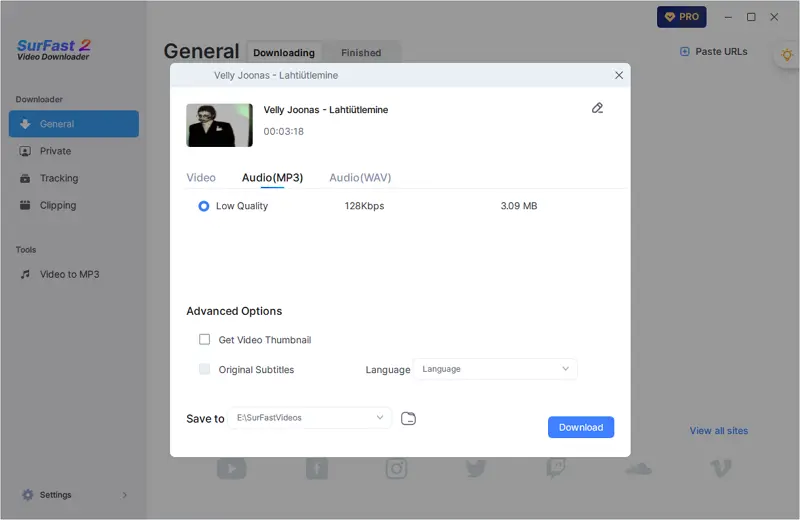
ステップ3. アプリがリンクをオーディオに変換してダウンロードするのを待ち、その後選択したフォルダ内のファイルを確認します。
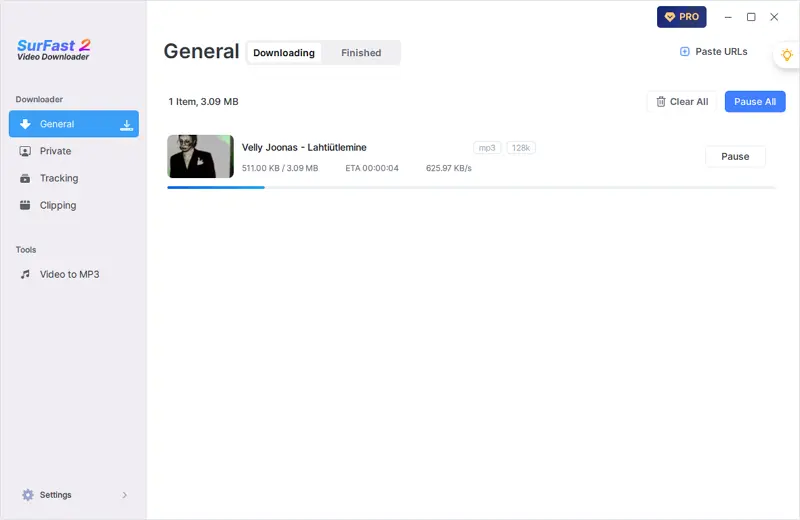
無料で埋め込みオーディオをダウンロード
ツール:JDownloader
無料で埋め込まれたオーディオをダウンロードしたい場合は、メディアダウンロード用のフリーウェアであるJDownloaderがより適しています。 JDownloaderは、リンクを介してオーディオ、ビデオ、および画像をダウンロードするのに役立ち、さまざまなビデオやオーディオストリーミングサイトをサポートしています。 これにより、リンクからオーディオをダウンロードして、ソースウェブサイトに応じてMP3、M4A、WAVなどの形式で保存することができます。
無料で埋め込まれた音楽やサウンドをダウンロードするには:
ステップ1. コンピュータにJDownloaderをダウンロードしてインストールします。
ステップ2. ダウンロードしたいファイルのオーディオリンクをコピーします。
ステップ3. 新しいリンクを追加をクリックし、オーディオのURLを貼り付け、そして続行をクリックしてください。
ステップ4. 解析プロセスが完了するのを待ってから、LinkGrabber パネルに移動します。
ステップ5. フォルダを展開して、オーディオファイルが表示されます。右クリックしてダウンロードを開始を選択してください。

オンラインで埋め込みオーディオをダウンロードする
ツール:TubeRipper
ソフトウェアのインストールを避けるためにオンラインでオーディオをダウンロードしたい場合があります。実際、オンラインオーディオダウンローダーは、インターネットからオーディオをアプリなしでダウンロードするだけでなく、デスクトップやモバイルなどさまざまなプラットフォームでうまく機能します。したがって、Androidでオーディオストリームをダウンロードしたいか、オンラインで埋め込まれたオーディオを保存したい場合でも、Webベースのサービスを使用することが良い選択肢です。
そのような方法を試してみたいと考えている場合、TubeRipper がお勧めです。YouTube、Facebook、Twitter、Instagram、SoundCloudなどのサイトをサポートし、オーディオファイルをMP3、FLAC、OGG、WAV、M4A形式で保存します… ウェブサイトからMP3をダウンロードしたいか、リンクをWAVに変換したい場合、それは有効な解決策となります。
オンラインでストリーミングオーディオをダウンロードするには:
ステップ1. オーディオリンクをコピーします。
ステップ2. ブラウザを開いて、TubeRipperを訪れます。
ステップ3. リンクを貼り付けて、続行アイコンをクリックしてください。
ステップ4. オーディオを抽出をクリックして、オーディオファイルをデバイスに保存します。
注意: デフォルトでは、オーディオファイルはMP3形式で保存されます。別の形式で保存したい場合は、三角形をクリックしてドロップダウンメニューを展開し、必要なオーディオ形式を選択してください。

代替手段:ストリーミングオーディオの録音
上記のツールを使用して、ほとんどの場合ウェブサイトからオーディオを正常に取り込むことができますが、どのオーディオダウンローダーを使用してもウェブサイトからオーディオをダウンロードできない場合があります。そのような場合には、SurFlex Screen Recorderなどのオーディオレコーダーを使用する必要があります。
そのオーディオ録音機能により、ウェブサイトからオーディオを録音することができ、そのため、好みの形式で保存できます。MP3、WMA、AAC、WAVなど。
ウェブサイトからオーディオを録音するには:
ステップ1. SurFlex Screen Recorderを開き、設定をクリックして出力オプションを設定し、録音オーディオモードを選択します。

ステップ2. 埋め込まれたオーディオを録音するには、オーディオ録音オプションの中からシステムサウンドを選択します。録音の準備ができたら、RECをクリックします。

ステップ3. 録音したいオーディオをキャプチャしたら、停止ボタンをクリックします。

ステップ4. ポップアップウィンドウでオーディオファイルを確認します。

ラッピングアップ
埋め込まれたビデオやオーディオをダウンロードしたい場合は、上記のツールのいずれかを使用して好きなメディアファイルをキャプチャできます。どのオーディオダウンローダーを使用してもオンラインオーディオをダウンロードできない場合は、オーディオレコーダーに切り替えるのが良い選択肢です。
著者について
あなたにおすすめ
-
Facebook Liveを高品質のMP3に変換します
あなたは、Facebookライブ動画をMP3や他の形式にコンバートすることができます。それには、Facebookライブ動画をMP3に変換するコンバーターを使用します。
Myra Xian 更新日 -
Tumblr を MP3 に変換する簡単なガイド
TumblrのビデオをMP3に変換したり、Tumblrの音声をMP3にダウンロードしたい場合は、このガイドのヒントでどのように行うかを知ることができます。
Myra Xian 更新日 -
SoundCloud アルバム ダウンローダー
一気にSoundCloudのアルバムをコンピュータにダウンロードする場合は、このガイドをチェックして、実証されたヒントを取得できます。
Myra Xian 更新日

